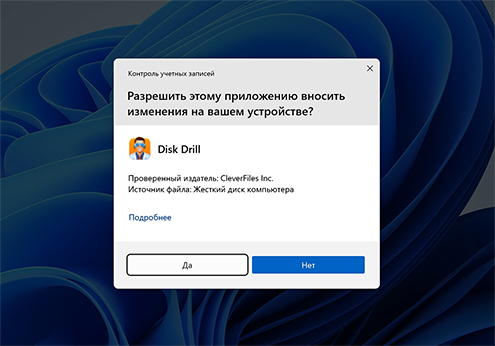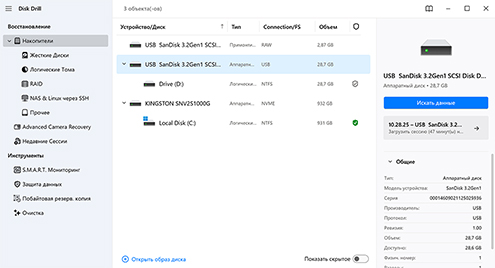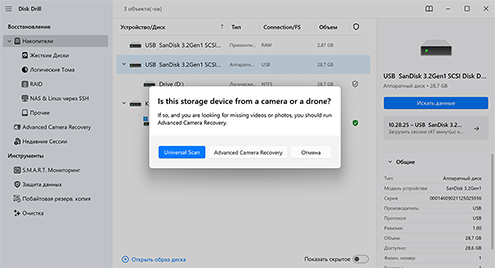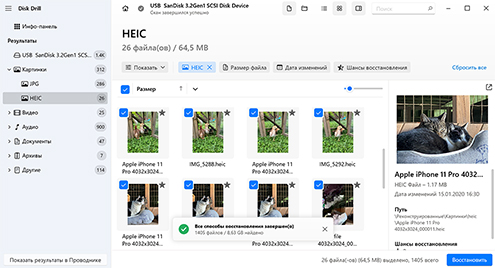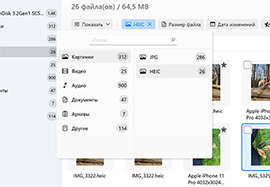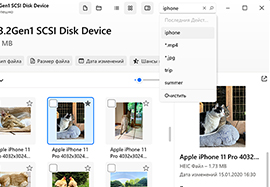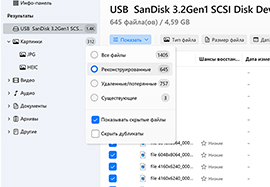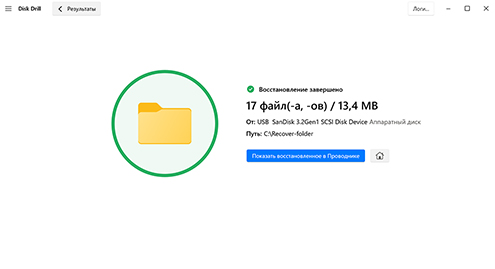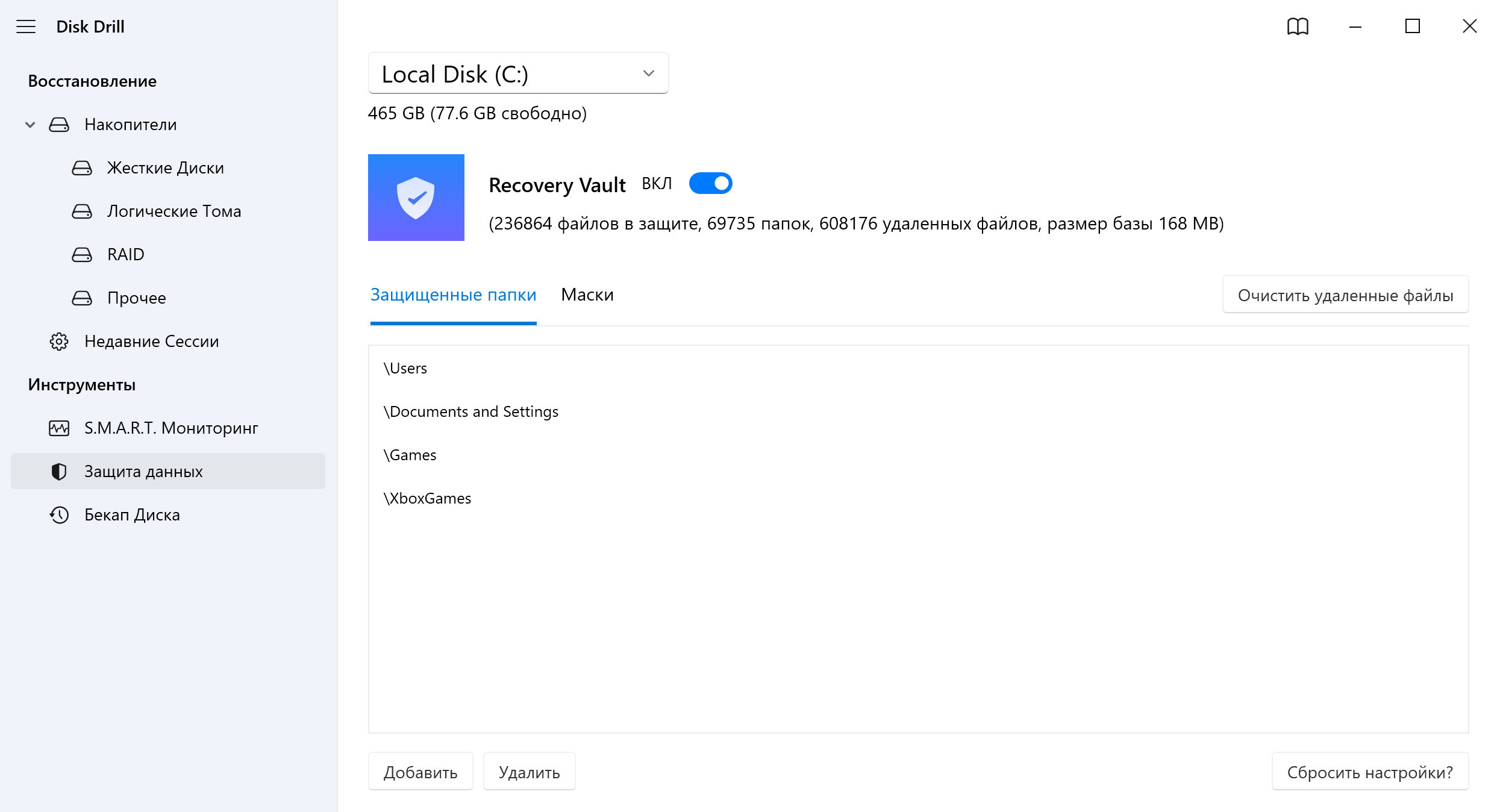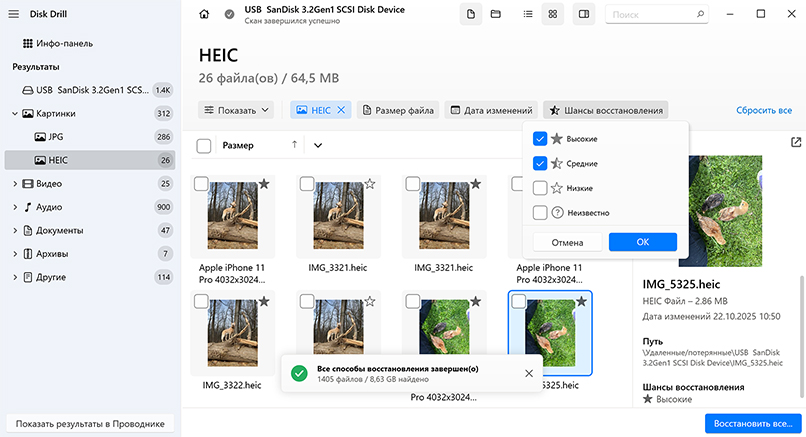Как видно из приведённой выше таблицы, каждое программное обеспечение для восстановления данных предлагает немного разный набор функций и возможностей, которые доступны по разным ценовым категориям. Вот краткое резюме нашего мнения о сравниваемых решениях.
Читать далее
Закрыть
1. Disk Drill Data Recovery Software
Disk Drill считается универсальным инструментом, способным справиться с разнообразными сценариями потери данных благодаря использованию различных методов сканирования. Помимо своей основной функции — восстановления данных — программа включает дополнительные возможности, помогающие защитить ваши данные в дальнейшем. Благодаря конкурентоспособной цене и пожизненной лицензии сложно спорить с ценностью, которую она предлагает, что делает ее доступным, но эффективным решением в любом случае, когда восстановление данных возможно.
2. Recuva
Recuva — инструмент для восстановления данных, который лучше всего подходит для базовых задач восстановления. Он полагается на возможность восстанавливать данные с помощью указателей файловой системы, а не уникальной структуры файла. Поэтому, из-за ограниченной поддержки сигнатур файлов (всего 50) и отсутствия дополнительных функций, Recuva наиболее подходит в качестве экономичного варианта, если профессиональное ПО вне бюджета.
3. EaseUS Data Recovery Wizard
EaseUS предлагает пробную версию, которая выделяется по сравнению с Recuva, имея более современный интерфейс и дополнительные функции восстановления. В сочетании с достойной производительностью восстановления, это популярный выбор среди обычных пользователей. Однако полная версия довольно дорогая по сравнению с аналогичными решениями на рынке, которые предлагают такое же или даже лучшее качество работы.
4. Recoverit Data Recovery
Recoverit — достойный вариант для восстановления данных, включающий большинство необходимых функций, а также предлагающий некоторые инструменты в виде отдельных дополнений. Он занимает более низкое место в списке, поскольку многие функции, которые доступны как дополняющие, уже включены в базовую версию Disk Drill, что делает его менее гибким в качестве набора инструментов для восстановления.
5. Stellar Data Recovery Software
Stellar Data Recovery — надежный инструмент для восстановления данных с необходимым функционалом для работы с различными типами файлов. Аналогично Recoverit, включает много функций, но в виде дополнительных модулей. Поэтому программа более упрощённая по сравнению с другими решениями, где похожий функционал включен уже в базовой версии.